Co zrobić, gdy występują problemy z zalogowaniem się do aplikacji HUAWEIAppGallery lub aplikacja HUAWEIAppGallery nie może nawiązać połączenia z Internetem?
| Co zrobić, gdy występują problemy z zalogowaniem się do aplikacji HUAWEIAppGallery lub aplikacja HUAWEIAppGallery nie może nawiązać połączenia z Internetem? |
Jeśli nie można otworzyć aplikacji HUAWEIAppGallery lub jest ona nieoczekiwanie zamykana, zapoznaj się z artykułem Co zrobić, jeśli aplikacja HUAWEI AppGallery jest nieoczekiwanie zamykana lub nie można jej otworzyć na telefonie/tablecie?
Problem:
Gdy użytkownik loguje się do swojego konta w aplikacji HUAWEIAppGallery, jest wyświetlana wiadomość z informacją, że sieć jest nieprawidłowa, lub na stronie głównej aplikacji HUAWEIAppGallery jest wyświetlana wiadomość z informacją, że aplikacja AppGallery nie może nawiązać połączenia z Internetem lub z serwerem.
Przyczyna i rozwiązanie:
- Środowisko sieciowe może być nieprawidłowe. Przełącz się na inny typ sieci i spróbuj ponownie. Jeśli na przykład używasz sieci komórkowej, przełącz się na sieć Wi-Fi. Jeśli nie możesz zalogować się do swojego konta ani połączyć z Internetem przez sieć komórkową lub Wi-Fi, bieżący dostęp do sieci może być niestabilny. Zaczekaj chwilę i spróbuj ponownie.
- Wyczyść dane i pamięć podręczną aplikacji HUAWEIAppGallery, a następnie ponownie ją otwórz. Dane i pamięć podręczną można wyczyścić, wybierając kolejno /Aplikacje i powiadomienia > /.
- Mogło pojawić się podejrzenie, że bezpieczeństwo hasła do konta ID HUAWEI zostało naruszone. W takim przypadku nie będzie można zalogować się ani połączyć z Internetem. Zmień hasło i spróbuj ponownie.
- Aplikacja Optymalizator mogła odwołać uprawnienie aplikacji AppGallery do uzyskiwania dostępu do Internetu. Wybierz kolejno poniższe ścieżki i sprawdź, czy aplikacji AppGallery udzielono uprawnienia dostępu do Internetu.
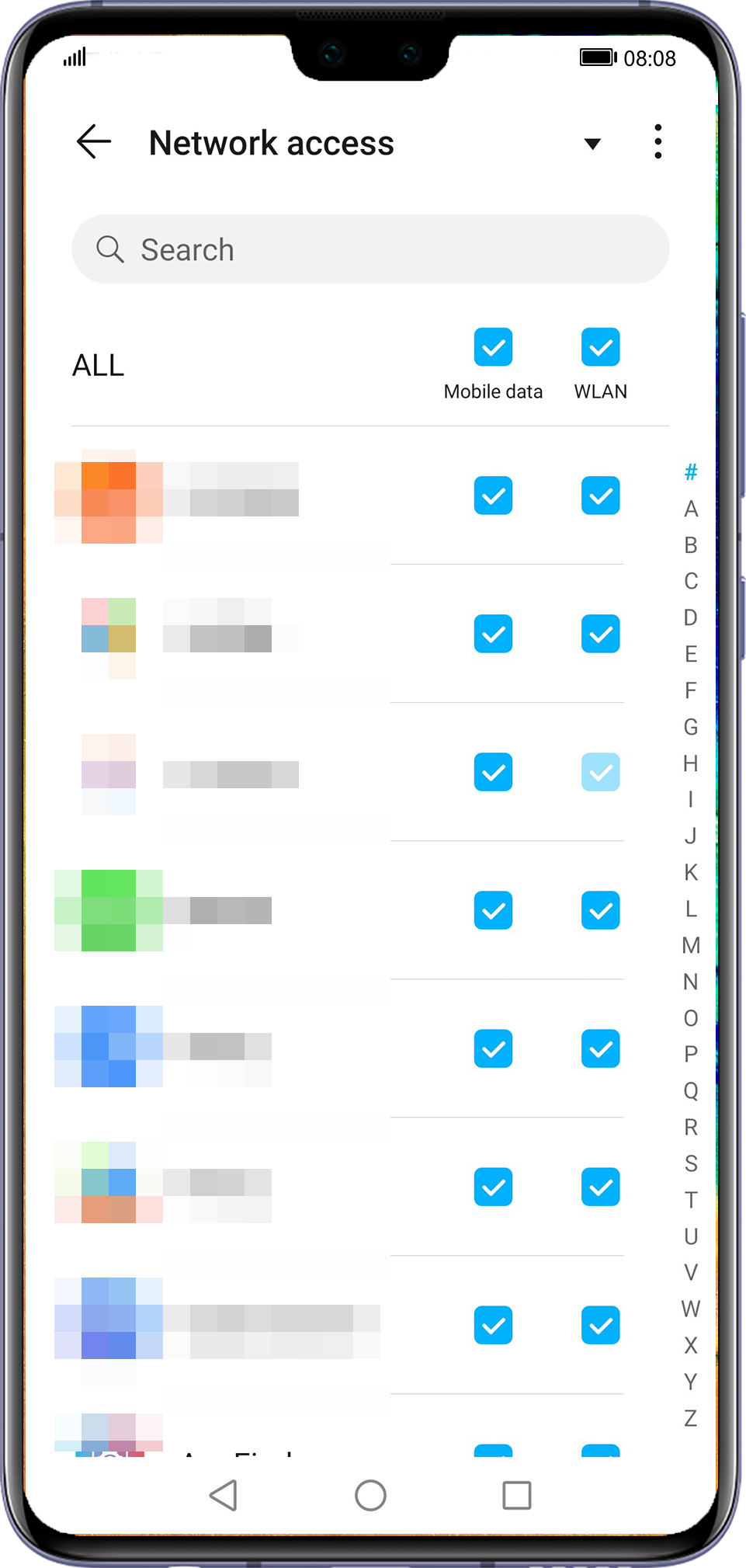
- Środowisko HMS Core (Huawei Mobile Services) mogło nie zostać zaktualizowane do najnowszej wersji. Zaktualizuj je do najnowszej wersji (w tym celu otwórz ekran Ustawienia, dotknij swojego ID HUAWEI w Centrum kont i wybierz kolejno ), wyczyść jego pamięć podręczną (wybierając kolejno /Aplikacje i powiadomienia > Aplikacje > HMS Core > /) i spróbuj ponownie.
- Sprawdź, czy opcja Ustaw automatycznie została włączona dla ustawienia Data i czas w obszarze . Włącz ją i ponownie otwórz aplikację HUAWEIAppGallery.
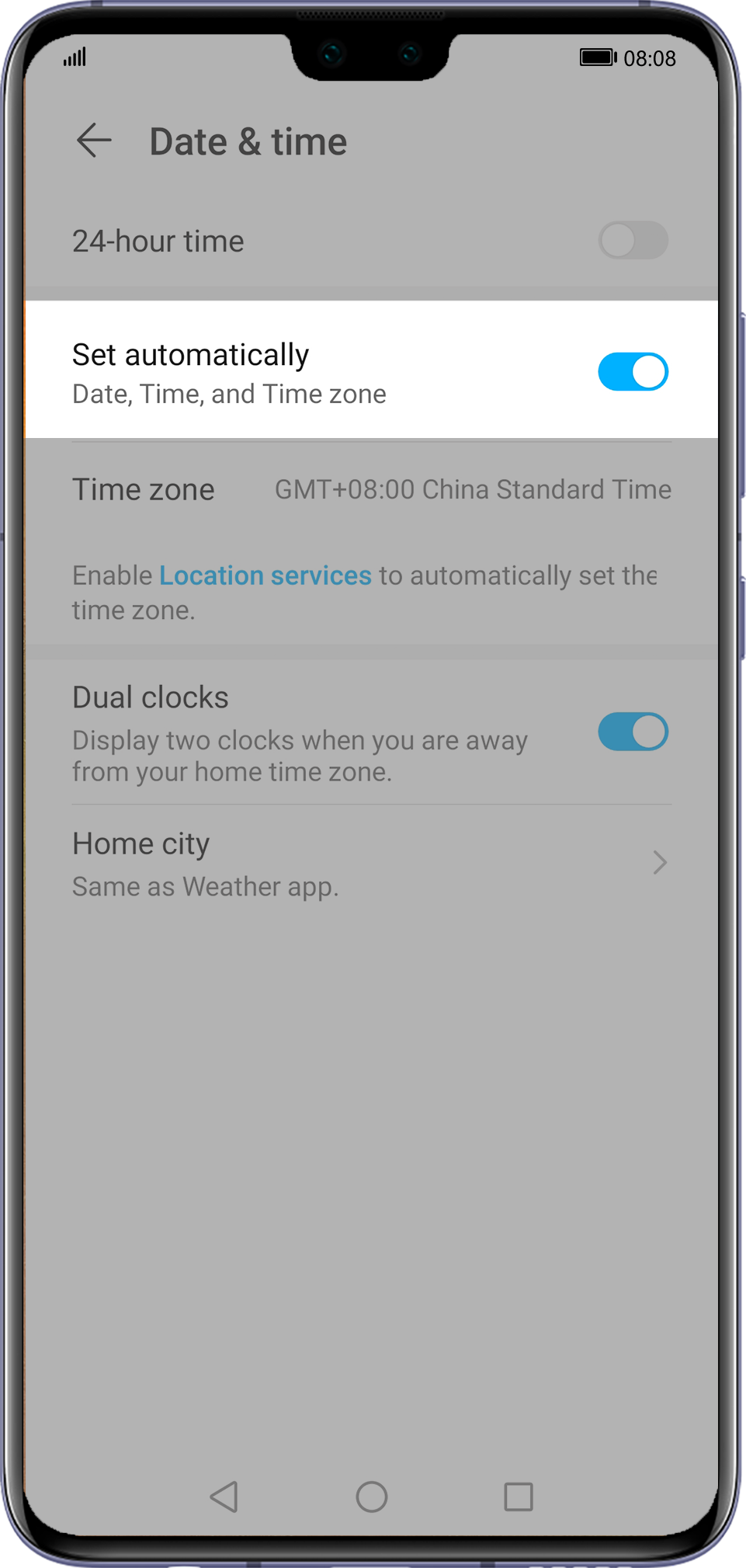
- Jeśli wszystkie metody od 1 do 6 zakończą się niepowodzeniem, skontaktuj się z działem obsługi klienta firmy Huawei w swoim regionie lub wybierz kolejno i podaj poniższe informacje w celu uzyskania pomocy:
- ID HUAWEI
- Numer seryjny (aby go sprawdzić, możesz wybrać ciąg *#06#)
- Czas wystąpienia problemu
- Opis problemu
- Dane kontaktowe
- Dziennik klienta aplikacji HUAWEIAppGallery (możesz wybrać kolejno , zaznaczyć pole wyboru Udostępnij dzienniki systemu, aby pomóc nam zdiagnozować problem, wprowadzić treść i dotknąć pozycji Prześlij, aby przekazać dziennik).
Aby uzyskać szczegółowe informacje dotyczące przekazywania dzienników, zapoznaj się z artykułem Jak przekazać dzienniki w aplikacji HUAWEI AppGallery?.



